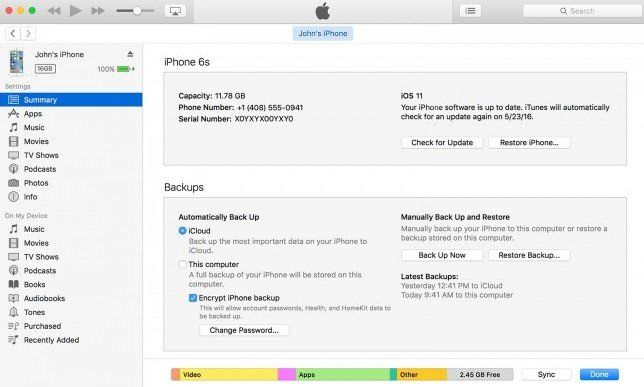HEIF VS JPEG ، كل الأشياء التي تحتاج إلى معرفتها
أصدرت Apple تنسيق صورة جديد يسمى HEIF(تنسيق صور عالي الكفاءة ، حاوية صور تسمى "HEIC") في WWDC 2017 ، والتي جذبت المزيد والمزيد من الاهتمام بعد إطلاق iOS 11. استبدلت تنسيق الصورة الأصلي المسمى JPEG (JPG) ، والذي يتم دعمه عالميًا. ما هي HEIF و JPEG؟ ما هي الاختلافات بين HEIF و JPEG؟ كيف يتم تحويل HEIC إلى JPG؟ ستمنحك هذه المقالة إجابات واحدة تلو الأخرى وتخبرك بكل الأشياء التي تحتاج إلى معرفتها عن HEIF و JPEG.
- الجزء 1. ما هو HEIF و JPEG؟
- الجزء 2. ما هي الاختلافات بين HEIF و JPEG؟
- الجزء 3. كيفية تعيين تنسيق HEIF / JPEG على iPhone؟
- الجزء 4. تلميح إضافي: كيفية تحويل HEIC إلى JPG؟
الجزء 1. ما هو HEIF و JPEG؟
HEIF هو إصدار صورة ثابتة من HVEC أو H.265 تنسيق الفيديو. إنه تنسيق الصورة الافتراضي لـ iDevice في أحدث إصدار من iOS 11. وهو يسمح لكاميرا iPhone بالتقاط معلومات ألوان 16 بت. تقول Apple إنها تسمح لك بالحفاظ على صورة بحجم نصف الملف دون ضغط جودة الصورة.
بينما يتم استخدام تنسيق JPEG لوصف أي صورة بتنسيق JPEG. هذا هو تنسيق الصور الأكثر استخدامًا الذي تم تطويره في عام 1992 ، والذي يمكنه التقاط الألوان بتنسيق 8 بت فقط.

الجزء 2. ما هي الاختلافات بين HEIF و JPEG؟
1. HEIF مقابل جودة صورة JPEG
على الرغم من أن HEIF هو كابل لتقليص حجم الملفأكثر كفاءة بكثير من JPEG ، تدعي Apple أن HEIF تعبر عن نفس الجودة المرئية مثل JPEG. علاوة على ذلك ، يمكن لـ HEIF تسجيل بيانات العمق الخاصة بالصور ، والتي تتيح لك تطبيق عمليات التحرير على مستويات مختلفة من المشهد (مثل الخلفية ، المقدمة).
2. HEIF مقابل JPEG حجم الصورة
صورة HEIF أصغر بنسبة 50٪ من نفس الصورة بتنسيق JPEG. ويوفر مساحة تخزينية أكبر بكثير لـ iDevice.
3. نظام HEIF (HEIC) مقابل JPEG (JPG) المدعوم
على عكس JPEG المستخدمة على نطاق واسع ، غير معتمد من قبل جميع الأجهزة. نحن هنا قائمة التوافق بين كل من HEIC و JPEG.
HEIC:- دعم نظام التشغيل iOS 11 والإصدارات الأحدث
- دعم iPhone 7 والنماذج الأحدث
- دعم ماك السامي سييرا
- لا تدعم ويندوز
- دعم كل نظام iOS والأجهزة
- دعم جميع إصدارات Mac OS و Windows
الجزء 3. كيفية تعيين تنسيق HEIF / JPEG على iPhone؟
لمستخدمي iPhone 7 أو إصدار أحدث مع iOS 11 ،تنسيق الصورة الافتراضي هو HEIF (HEIC). إذا كنت ترغب في تبديل تنسيق الصورة الافتراضي إلى JPEG ، فانتقل إلى "الإعدادات"> "الكاميرا"> "التنسيقات"> أوقف تشغيل "كفاءة عالية" ضمن "التقاط الكاميرا". بعد ذلك ، سيتم تحويل تنسيق الصور الافتراضي إلى التنسيق الأكثر توافقًا ، JPEG.

الجزء 4. تلميح إضافي: كيفية تحويل HEIC إلى JPG؟
منذ شكل HEIF (HEIC) غير مقبول من قبل معظمالأجهزة ، قد تحتاج إلى تحويل HEIC إلى JPG ، التنسيق الأكثر توافقًا. يمكن أن تساعدك أداة نقل ملفات iOS الاحترافية ، Tenorshare iCareFone ، على تغيير HEIC إلى JPG دون فقد التعريف. يمكنك معاينة صور HEIC ، والتي لا يمكن قراءتها في Windows. سيتم إنهاء عملية التحويل عند تصدير ملفات HEIC إلى الكمبيوتر.
ذات صلة قراءة: كيفية تحويل صور HEIC؟
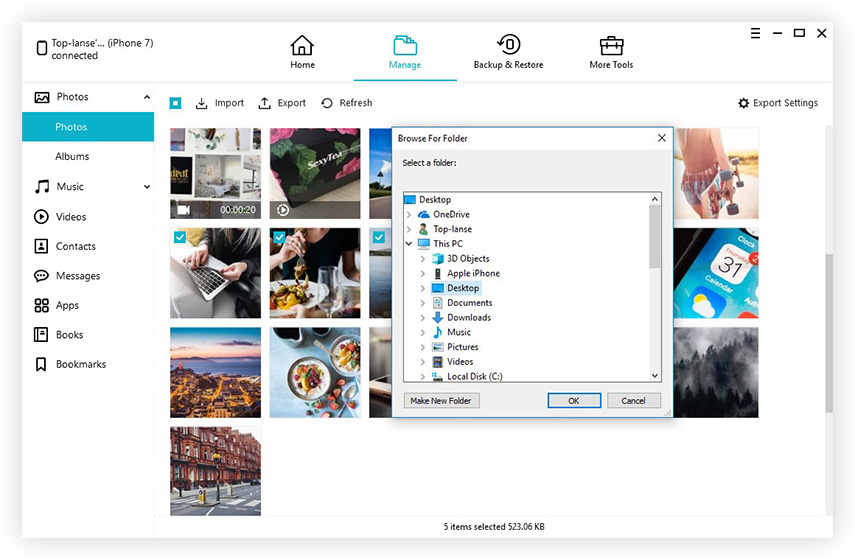
ملخص
هذا كل ما تحتاج لمعرفته حول JPEG (JPG) و HEIF (HEIC). إذا كنت قلقًا بشأن كيفية تحويل HEIF إلى JPEG ، نأمل أن تساعدك الإرشادات المقدمة أعلاه في حل المشكلة.